win10c盘怎么找到桌面文件 Windows 10 C盘中桌面文件路径
更新时间:2024-06-07 17:49:54作者:xiaoliu
在Windows 10系统中,C盘是系统安装的主要分区,而桌面文件是我们经常使用和存储的重要文件,想要找到桌面文件在C盘中的路径,可以通过简单的步骤来进行查找。在桌面上右键单击此电脑图标,选择管理,然后依次点击存储、磁盘管理,即可找到C盘的路径。通过这种方法,可以方便快速地定位到桌面文件在C盘中的位置。
具体方法:
1.双击桌面“此电脑”图标

2.在“此电脑”窗口中,双击“本地磁盘(C:)”
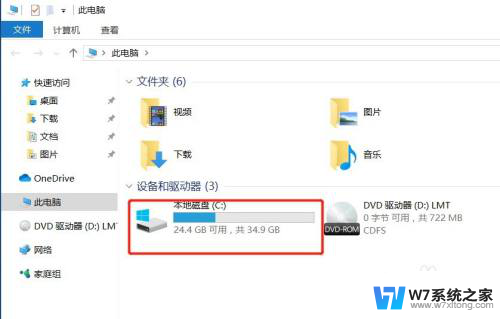
3.在“本地磁盘(C:)”窗口中,双击“用户”文件夹
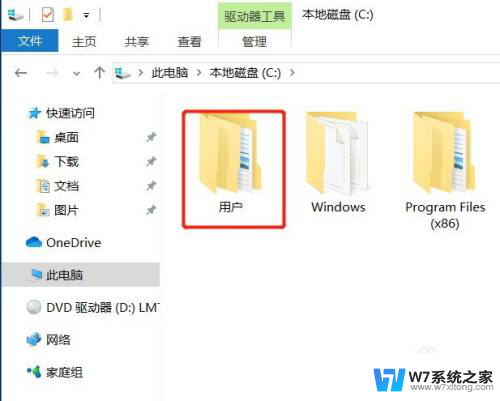
4.在“用户”文件夹窗口中,选中要查看对应用户桌面的用户名文件夹。例如我这里要看“ZLM”用户的桌面,我就选中并双击“ZLM”文件夹。
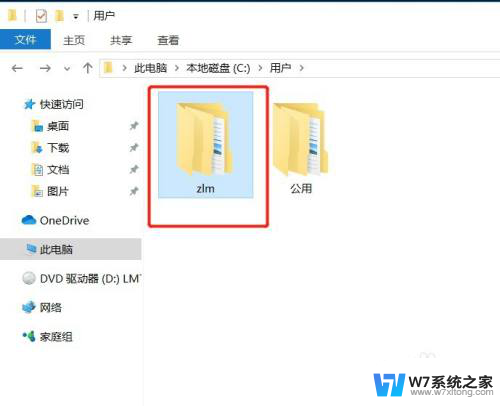
5.在“对应的用户”文件夹窗口中,选中并双击“桌面”文件夹
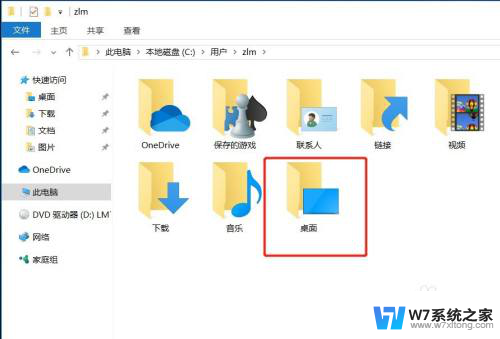
6.在“桌面”文件夹中,便可以看到桌面上的文件。
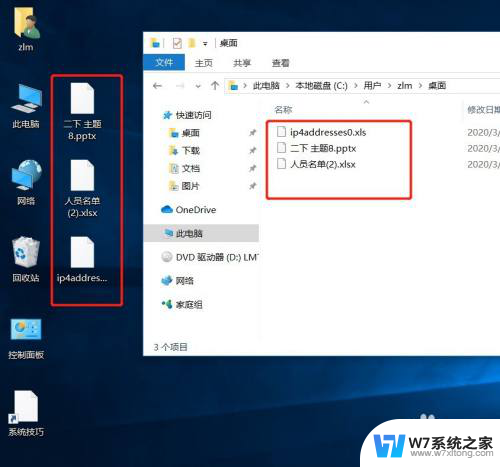
以上就是关于如何在win10的C盘找到桌面文件的全部内容,如果你遇到了相同的情况,可以按照上述方法来解决。
win10c盘怎么找到桌面文件 Windows 10 C盘中桌面文件路径相关教程
-
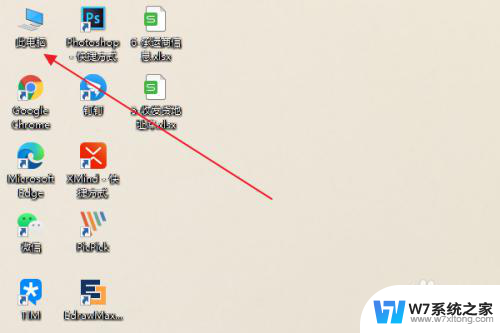 如何恢复电脑桌面到c盘 win10桌面路径修改后怎么恢复到C盘桌面
如何恢复电脑桌面到c盘 win10桌面路径修改后怎么恢复到C盘桌面2024-04-09
-
 win10怎么把系统盘改成d盘 win10怎样把桌面文件路径调整到D盘
win10怎么把系统盘改成d盘 win10怎样把桌面文件路径调整到D盘2024-04-26
-
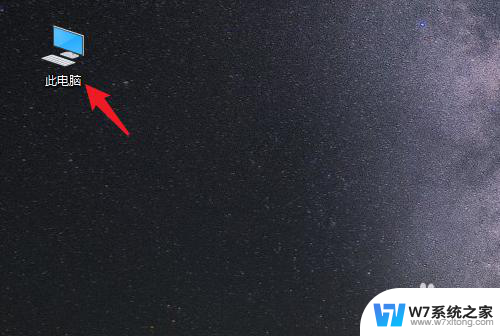 电脑桌面上的软件如何保存到d盘 Win10系统怎么将桌面文件保存到D盘
电脑桌面上的软件如何保存到d盘 Win10系统怎么将桌面文件保存到D盘2024-04-23
-
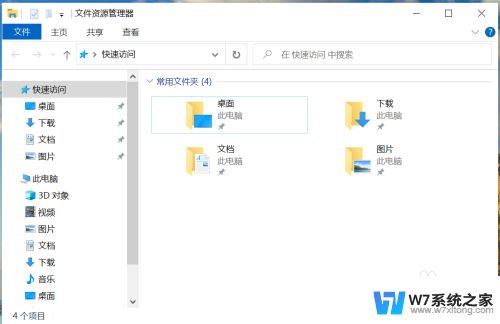 win10如何修改桌面文件夹的存储路径 Windows 10 桌面文件夹存储位置如何修改
win10如何修改桌面文件夹的存储路径 Windows 10 桌面文件夹存储位置如何修改2024-10-27
- 怎么把桌面软件移到d盘 win10系统如何将桌面文件保存到D盘
- 怎么把桌面文档存到d盘 win10系统电脑如何将桌面文件保存到D盘
- win10桌面程序消失 电脑桌面上所有文件不见了怎么找回
- win10查看路径 win10桌面路径设置
- win10把桌面路径设置到d盘咋改回去 Win10桌面改成D盘后如何还原
- win10桌面出现文件夹 Win10系统如何查找桌面文件位置
- w10系统玩地下城fps很低 地下城与勇士Win10系统卡顿怎么办
- win10怎么设置两个显示器 win10双显示器设置方法
- 戴尔win10系统怎么恢复 戴尔win10电脑出厂设置恢复指南
- 电脑不能切换窗口怎么办 win10按Alt Tab键无法切换窗口
- 新买电脑的激活win10密钥 如何找到本机Win10系统的激活码
- 电脑不识别sd卡怎么办 win10更新后sd卡无法识别怎么处理
win10系统教程推荐
- 1 新买电脑的激活win10密钥 如何找到本机Win10系统的激活码
- 2 win10蓝屏打不开 win10开机蓝屏无法进入系统怎么办
- 3 windows10怎么添加英文键盘 win10如何在任务栏添加英文键盘
- 4 win10修改msconfig无法开机 Win10修改msconfig后无法启动怎么办
- 5 程序字体大小怎么设置 Windows10如何调整桌面图标大小
- 6 电脑状态栏透明度怎么设置 win10系统任务栏透明度调整步骤
- 7 win10怎么进行系统还原 Win10系统怎么进行备份和还原
- 8 win10怎么查看密钥期限 Win10激活到期时间怎么查看
- 9 关机后停止usb供电 win10关机时USB供电设置方法
- 10 windows超级用户名 Win10怎样编辑超级管理员Administrator用户名